La gran mayoría de los amantes de los juegos para PC, desde hace años vienen utilizando la principal plataforma para todo ello, nos referimos a Steam de Valve. La misma nos permite, no solo disfrutar de nuestros títulos, sino llevar a cabo otras muchas tareas de gestión e incluso interactuar con nuestros amigos.
Las funciones que poco a poco han ido llegando a esta tienda de juegos, han logrado que se convierta en el referente del sector. Todo ello a pesar de que disponemos de otras muchas alternativas para comprar y jugar en nuestro PC de manera directa. Un claro ejemplo de todo ello lo encontramos por ejemplo con la Epic Games Store que igualmente está creciendo con el tiempo. Sin embargo, con todo y con ello Steam sigue siendo el referente en este sentido.
De esta manera lo que logramos es hacer crecer nuestra biblioteca de juegos, sumar nuevos objetos y añadir amigos con los que interactuar desde aquí. Y hablando de la biblioteca de juegos, a medida que la misma vaya creciendo deberíamos realizar ciertas tareas de gestión. Hay que tener en cuenta que hay usuarios que suman cientos o miles de títulos añadidos a este elemento. Por tanto, la importancia de llevar a cabo una buena organización de nuestra biblioteca personal será importante.
Hablamos de una buena cantidad de juegos añadida a nuestra cuenta de Steam, por lo que si nos descuidamos podemos perder el control sobre los mismos. Uno de los elementos que se podrían considerar como claves en este sentido es todo aquello relacionado con la actualización de estos títulos.
Gestiona la actualización de tus juegos en Steam
Pues bien, llegados a este punto lo primero que debemos saber es que la propia plataforma que os hablamos nos da todas las facilidades para estas gestiones. Si nos centramos en las actualizaciones de los juegos que adquirimos en su momento, incluso podemos priorizar aquellos que más utilizamos. Hay que tener en consideración que los desarrolladores de este software envían de manera constante actualizaciones con mejoras y parches para sus proyectos.
Generalmente estas ocupan un espacio en disco, necesitan de un tiempo y ancho de banda para su descarga, y pueden afectar al rendimiento del PC en general. Por tanto, si disponemos de un elevado número de juegos almacenados en nuestra biblioteca de Steam, este es un aspecto que deberíamos considerar. Precisamente a continuación os vamos a mostrar cómo ajustar y personalizar la actualización de nuestros juegos en la plataforma. Lo primero que debemos hacer para gestionar este apartado en un determinado título, es acceder a la sección de Biblioteca de la interfaz principal del cliente de juegos.
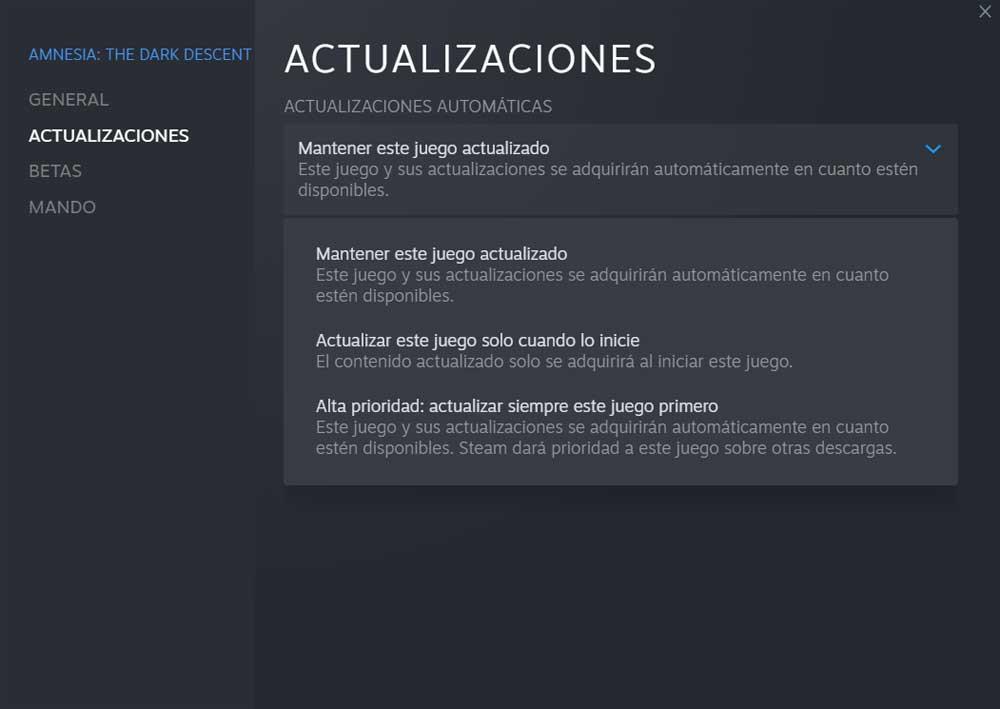
A continuación, tendremos que localizar ese título que nos interesa personalizar. En ese momento en pantalla aparecerán una serie de opciones disponibles en el correspondiente menú contextual del propio juegos. En el caso que nos ocupa nos tendremos que decantar por la opción de Propiedades. Después aparecerá una nueva ventana con un panel izquierdo que se corresponde a las categorías de configuración disponibles. Aquí no tenemos más que pinchar sobre el apartado llamado Actualizaciones.
Ahora ya solo nos queda echar un vistazo a la lista desplegable que encontramos correspondiente a estas actualizaciones. Hay que decir que la configuración aquí afecta tan solo al título seleccionado. De esta manera tendremos a la posibilidad de instalar la actualización en el momento de su envío, instalarla al ejecutar el título, o lo que nos interesa aquí, actualizar nuestro juegos antes que ningún otro. Así, como os comentamos antes, tendremos la posibilidad de priorizar las actualizaciones para los videojuegos que más usemos.

